Disabilitare le estensioni o svuotare la cache potrebbe funzionare
- Mozilla Firefox a volte incontra problemi di compatibilità con Twitter che causano il mancato funzionamento del sito di social media.
- I problemi possono derivare da una cattiva connessione Internet, funzionalità di sicurezza che si intromettono o da una cache del browser piena.
- Questa guida elenca cinque diversi metodi che puoi provare per risolvere i problemi di incompatibilità di Twitter su Firefox.

Ti meriti un browser migliore! 350 milioni di persone utilizzano Opera ogni giorno, un'esperienza di navigazione a tutti gli effetti che viene fornita con vari pacchetti integrati, un maggiore consumo di risorse e un ottimo design.Ecco cosa può fare Opera:
- Migrazione facile: utilizza l'assistente Opera per trasferire i dati in uscita da Firefox, in pochi passaggi
- Ottimizza l'utilizzo delle risorse: la tua memoria RAM viene utilizzata in modo più efficiente rispetto a Firefox
- Privacy migliorata: VPN gratuita e illimitata integrata
- Nessuna pubblicità: il blocco degli annunci integrato velocizza il caricamento delle pagine e protegge dal data mining
- Scarica Opera
Twitter è una piattaforma di social media che non ha bisogno di presentazioni. È un sito Web estremamente popolare che ha in giro 465,1 milioni di utenti attivi ad aprile 2022. Un team di marketing potrebbe potenzialmente raggiungere il sei percento della popolazione mondiale.
Firefox è uno dei browser più popolari negli Stati Uniti con una quota di mercato del 3,48%. Quindi, naturalmente, le persone saltano su Firefox per controllare la loro pagina Twitter e vedere di cosa si lamentano le persone per la giornata.
Tuttavia, a volte Twitter improvvisamente non funzionerà su Firefox, lasciandoti così fuori dal feed dei simpatici gatti. Questa guida ti mostrerà come riparare Twitter che non funziona su Firefox.
Ma prima di ripararlo, è importante sapere perché ha smesso di funzionare in primo luogo.
Suggerimento veloce:
Apri Twitter da un browser diverso. Consigliamo Opera perché ha una barra laterale dedicata ai social media in cui Twitter è preinstallato. Devi solo inserire le tue credenziali.
Puoi espandere/nascondere la barra laterale da qualsiasi pagina web per controllare rapidamente il tuo feed o aggiungere un nuovo tweet. Il browser ti consente di connetterti anche ad altre app di social media e include una VPN, un adblocker e altro ancora.

musica lirica
Ottieni un rapido accesso a Twitter utilizzando questo moderno browser con supporto integrato per i social media.
Perché Twitter non funziona in Firefox?
Suggerimento dell'esperto: Alcuni problemi del PC sono difficili da affrontare, soprattutto quando si tratta di repository danneggiati o file Windows mancanti. Se hai problemi a correggere un errore, il tuo sistema potrebbe essere parzialmente danneggiato. Ti consigliamo di installare Restoro, uno strumento che eseguirà la scansione della tua macchina e identificherà qual è l'errore.
Clicca qui per scaricare e iniziare a riparare.
Ci sono diversi motivi per cui Twitter smette di funzionare. Potrebbe esserci qualche tipo di problema con la cache del browser che si intromette o un'estensione che rovina le cose.
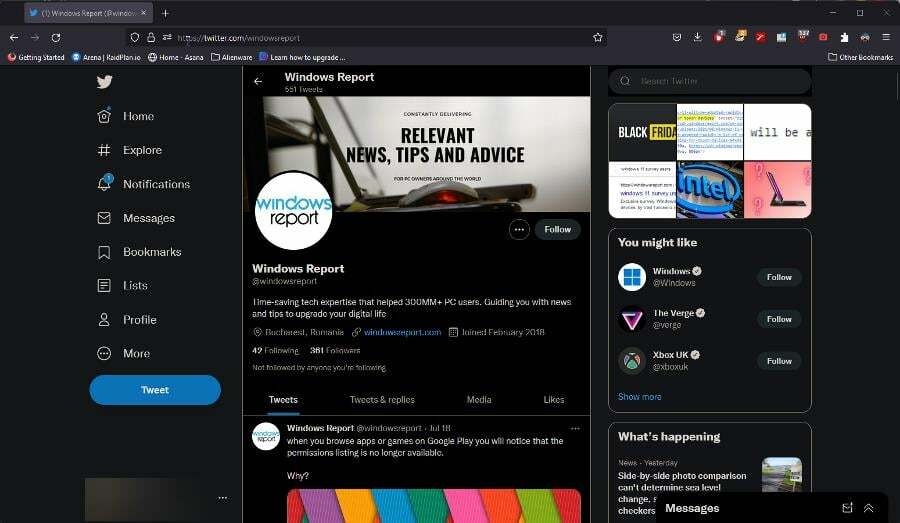
Altri tempi, Le misure di sicurezza di Firefox mettiti in mezzo, quindi dovrai disabilitarli anche se non è consigliabile farlo. Dovresti anche controllare se la tua connessione Internet funziona.
Ovviamente, se la tua connessione Internet non funziona, non puoi connetterti a Twitter.
Come faccio ad aprire Twitter in Firefox?
1. Cancellazione della cache
- Su Firefox, premere il Ctrl, Spostare, e Del tasti della tastiera per aprire il file Elimina i dati finestra.
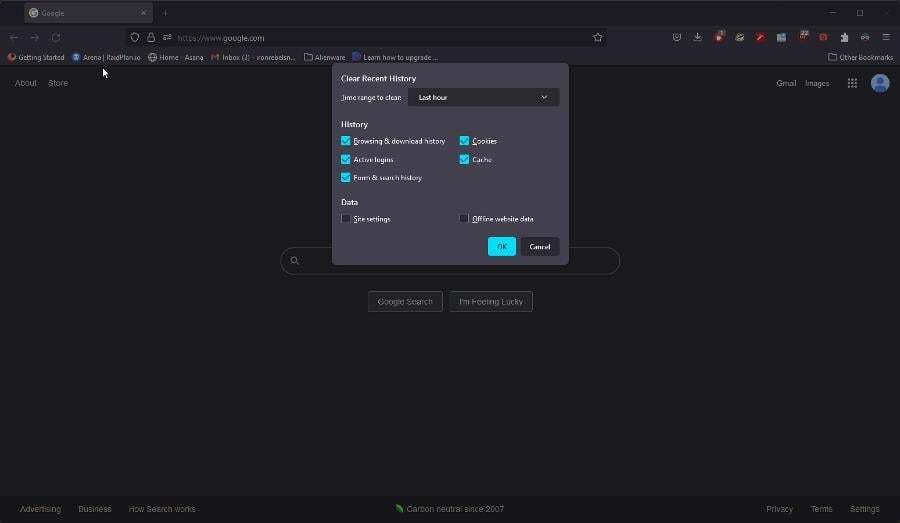
- Assicurati solo le caselle accanto Biscotti, cache, e Cronologia di navigazione e download sono controllati.
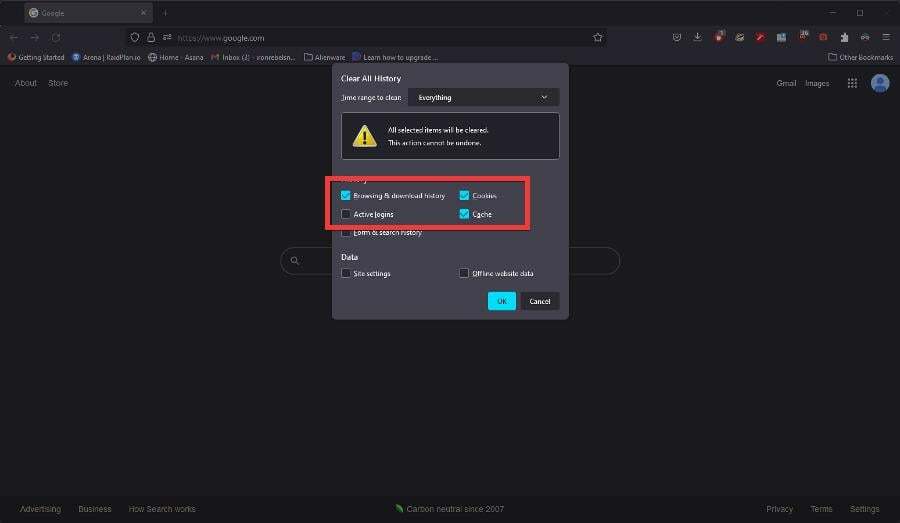
- Imposta il tuo Intervallo di tempo da cancellare per entrambi In data odierna (se i problemi hanno iniziato a verificarsi lo stesso giorno) o Tutto quanto.
- Una volta terminato, seleziona OK.
- Dai a Firefox il tempo di cancellare tutto e tornare su Twitter per vedere se funziona.
2. Disabilita le estensioni
- Per capire quali estensioni stanno causando problemi, devi prima abilitare Modalità di risoluzione dei problemi.
- Clicca il Menù pulsante nell'angolo in alto a destra di Firefox.
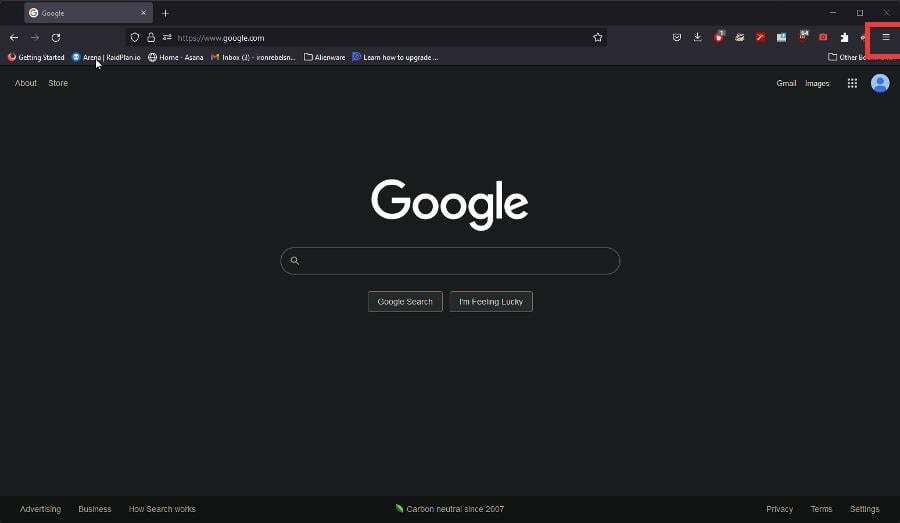
- Nel menu, fare clic su Aiuto quindi nella finestra successiva, seleziona Modalità di risoluzione dei problemi.
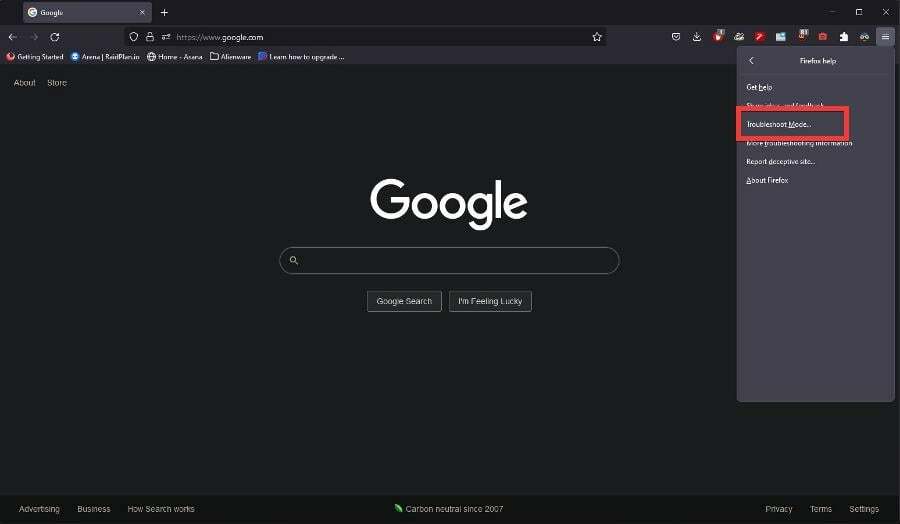
- Apparirà una piccola finestra che ti chiederà se desideri riavviare Firefox in Modalità di risoluzione dei problemi. Ciò disabiliterà temi, estensioni e altre impostazioni personalizzate.
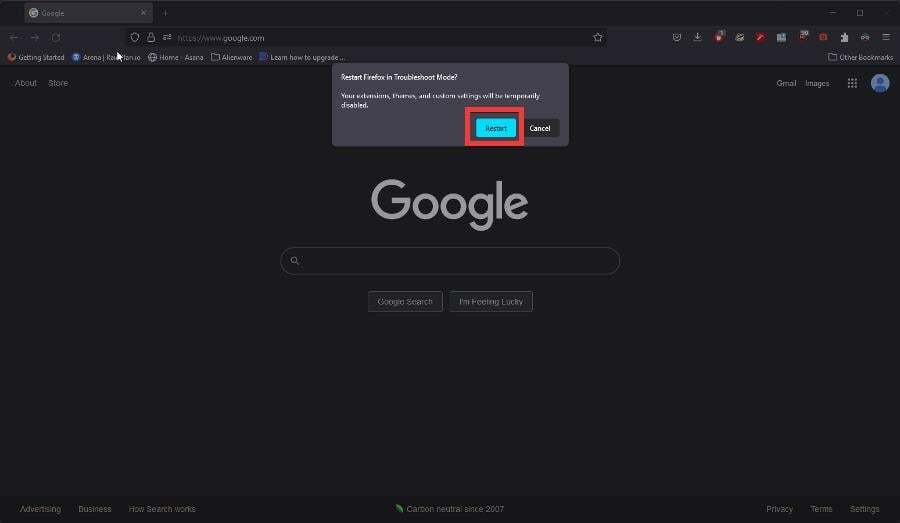
- Nel frattempo Modalità di risoluzione dei problemi, torna su Twitter. Se i siti Web funzionano, una delle estensioni sta causando un problema.
- Chiudi Firefox e riavvialo in modalità normale.
- Digitare su: componenti aggiuntivi nella barra degli indirizzi e premi accedere.
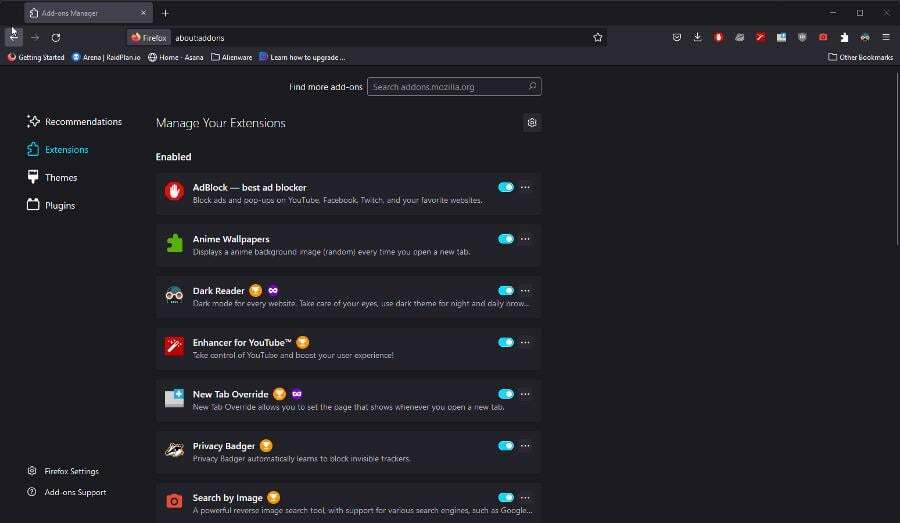
- Sul Componenti aggiuntivi pagina, disabilita tutte le tue estensioni.
- Attiva le estensioni una per una e vai su Twitter come fai. Stai cercando di replicare il problema.
- Se trovi che una o più estensioni causano il problema di Twitter, fai clic sui tre punti e seleziona Rimuovere per sbarazzarsene.
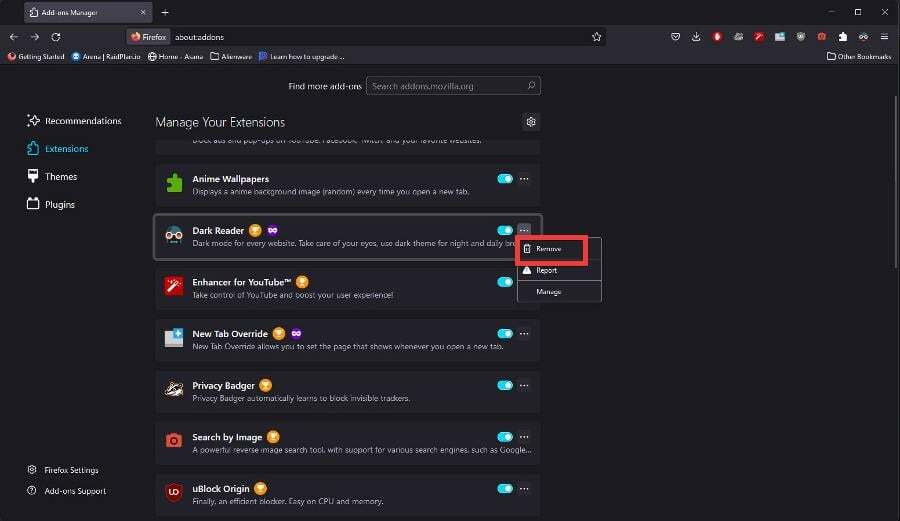
3. Disabilita SmartBlock
- SmartBlock impedisce ai siti Web di terze parti di utilizzare script di monitoraggio per seguire le persone. Potrebbe anche causare problemi con alcuni siti Web, incluso Twitter, quindi nella barra degli indirizzi, digita circa: config e colpisci accedere.
- Verrà visualizzata una pagina di avviso. Clic Accetta il rischio e continua.
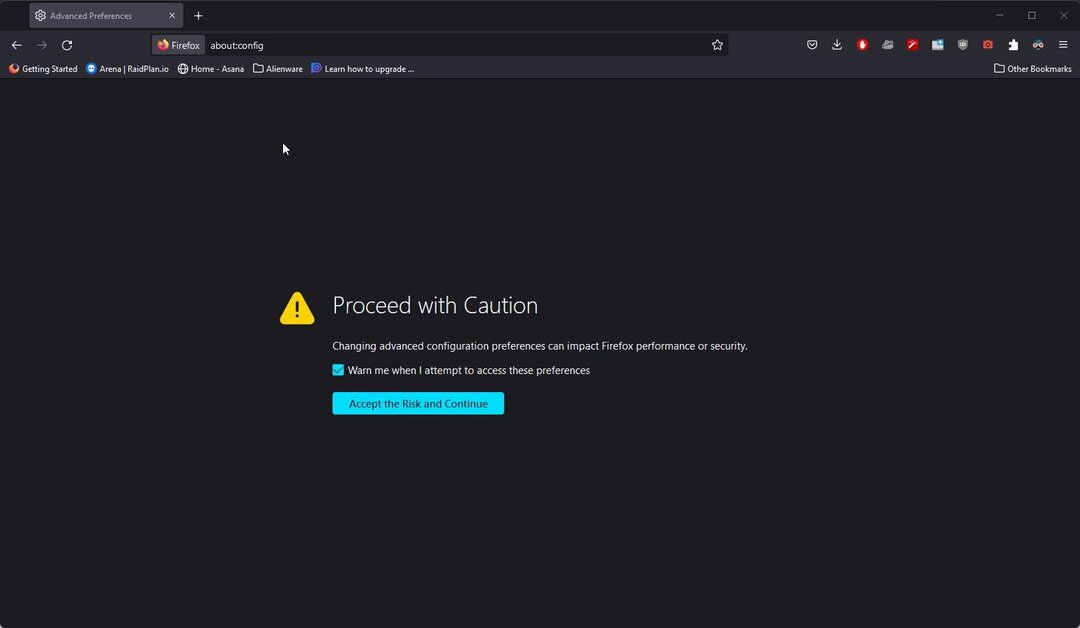
- Nella barra di ricerca delle preferenze, digita extensions.webcompat.enable_shims e colpisci accedere.
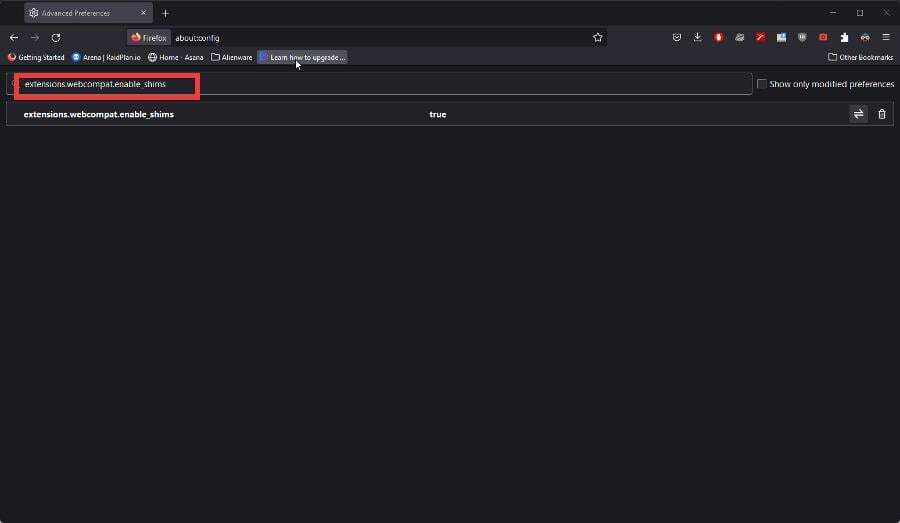
- Fare clic sulle frecce all'estrema destra per attivare/disattivare VERO in falso.
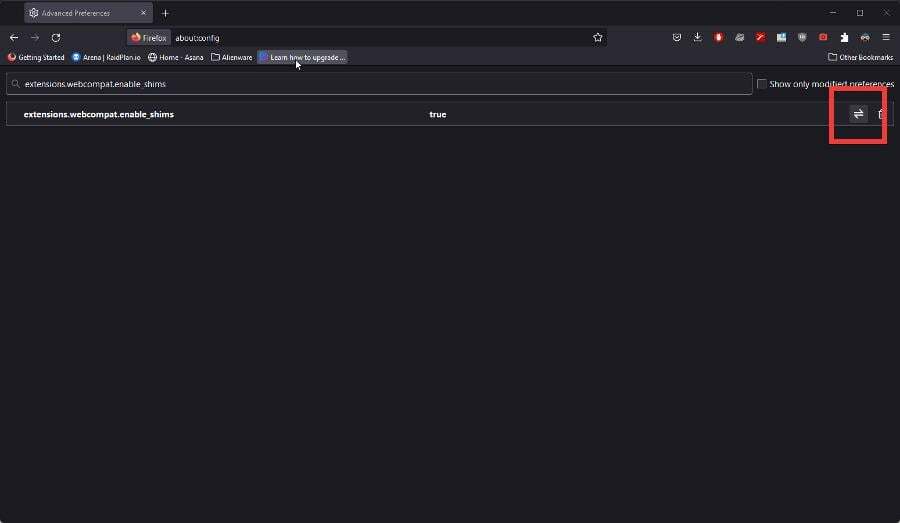
4. Protezione del rilevamento delle modifiche
- Nella barra degli indirizzi, digita su: preferenze#privacy e colpisci accedere.
- Selezionare Standard se non è selezionato. Se è già selezionato, fai clic su qualcos'altro e quindi fai clic Standard ancora.
- Clicca il Ricarica tutte le schede pulsante.
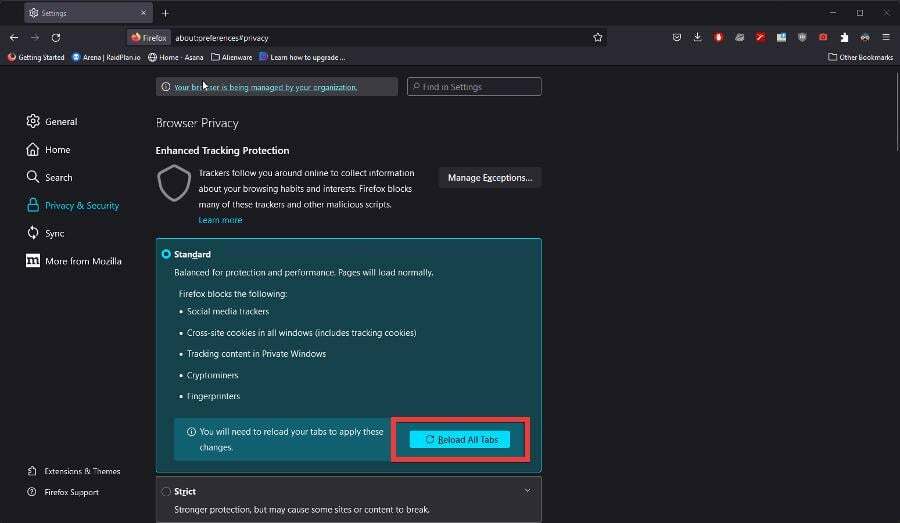
- Verranno caricate tutte le schede. Torna su Twitter e verifica se la pagina funziona ora.
5. Annulla la registrazione di Twitter
- Nella barra degli indirizzi, digita su: addetti ai servizi e colpisci accedere.
- In questa nuova pagina, scorri fino in fondo fino a trovare la voce di Twitter.
- Clic Annulla la registrazione per rimuovere Twitter dal Operatori di servizio elenco.
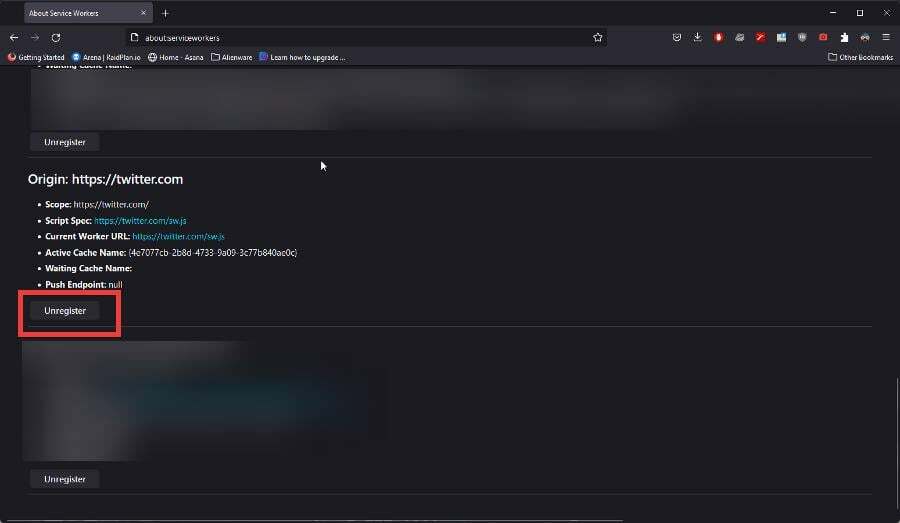
- Twitter si caricherà la prossima volta che ci andrai.
Perché alcuni siti Web non si aprono in Firefox?
Per altri siti Web che non si aprono in Firefox, tutto si riduce agli stessi problemi. Connessione Internet scadente, cache del browser piena o funzionalità di sicurezza d'intralcio.
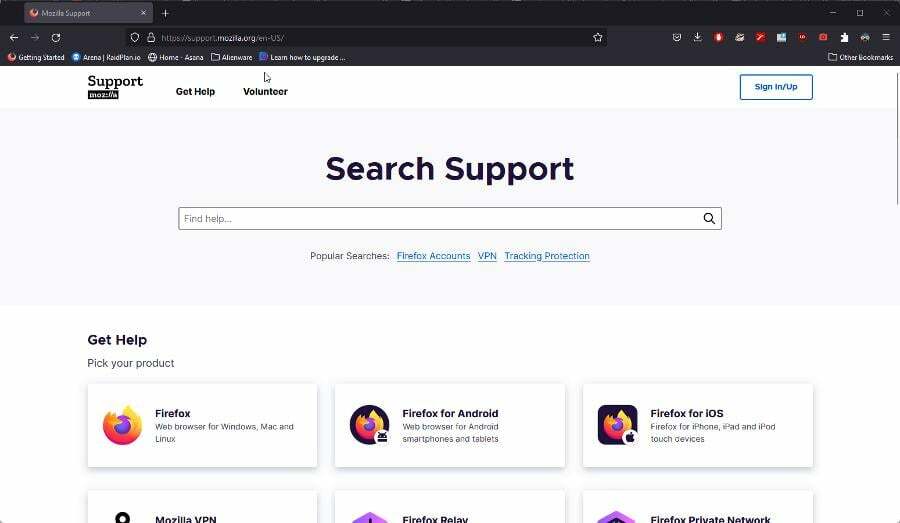
Le soluzioni per quei siti web sono esattamente le stesse della guida che hai appena letto. Svuotare la cache e disabilitare le estensioni giuste risolverà la stragrande maggioranza dei tuoi problemi.
Mozilla ha anche una pagina sul loro supporto sito web che dice la stessa cosa. Come ultimo tentativo, puoi provare a reinstallare Firefox. E se non funziona, usa un browser diverso.
Sentiti libero di commentare di seguito se hai domande sulle procedure di cui sopra. Siamo ansiosi di aiutare.
 Hai ancora problemi?Risolvili con questo strumento:
Hai ancora problemi?Risolvili con questo strumento:
- Scarica questo strumento di riparazione del PC valutato Ottimo su TrustPilot.com (il download inizia su questa pagina).
- Clic Inizia scansione per trovare problemi di Windows che potrebbero causare problemi al PC.
- Clic Ripara tutto per risolvere i problemi con le tecnologie brevettate (Sconto esclusivo per i nostri lettori).
Restoro è stato scaricato da 0 lettori questo mese


